Аккумулятор - важная часть iPhone 11. От его работы зависит автономная работа устройства. Деградация аккумулятора может сократить его жизненный цикл. В этой статье - советы по продлению времени работы аккумулятора iPhone 11.
Первый важный совет - обновляйте программное обеспечение на iPhone 11. Apple выпускает новые версии iOS, улучшающие функциональность и оптимизирующие работу с аккумулятором.
Управление ресурсами приложений также важно. Запущенные в фоне приложения потребляют энергию, поэтому регулярно закрывайте неиспользуемые. Обратите внимание на приложения, использующие GPS и мобильные данные, так как они также быстро разряжают аккумулятор.
Дополнительным способом продления работы аккумулятора iPhone 11 является оптимизация настроек устройства. Одной из наиболее эффективных мер является уменьшение яркости экрана и сокращение времени автоматической блокировки. Также рекомендуется отключить автоматическое обновление приложений и использовать функцию «Экономия энергии» при необходимости. Эти простые действия помогут существенно продлить время работы вашего iPhone 11 без подзарядки аккумулятора.
Уровень яркости экрана
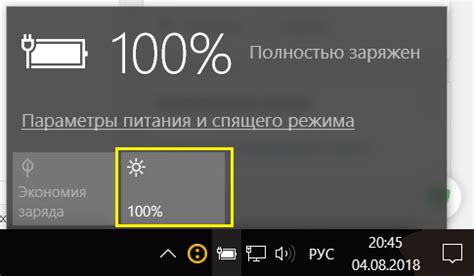
Яркий экран iPhone 11 потребляет большую часть энергии аккумулятора, поэтому управление яркостью может значительно продлить время работы устройства. В настройках iPhone 11 вы можете регулировать яркость экрана вручную или использовать функцию автоматической регулировки.
Чтобы изменить яркость экрана вручную, откройте панель управления, проведите пальцем вниз от верхнего правого угла экрана и отредактируйте яркость с помощью ползунка. Используйте наименьший уровень яркости, который вам удобен в данный момент. Снижение яркости экрана на 50% может дать заметный результат в продлении времени автономной работы аккумулятора.
Вы также можете включить автоматическую регулировку яркости, чтобы iPhone 11 самостоятельно приспосабливался к окружающей освещенности. Для этого откройте настройки, перейдите в раздел "Экран и яркость" и включите функцию "Автояркость". Автоматическая регулировка яркости позволит сэкономить энергию аккумулятора тогда, когда вы находитесь в темной или плохо освещенной комнате.
Примечание: Если уменьшить яркость и использовать автояркость, можно увеличить время работы аккумулятора iPhone 11 без ущерба для качества отображения.
Закрытие фоновых приложений
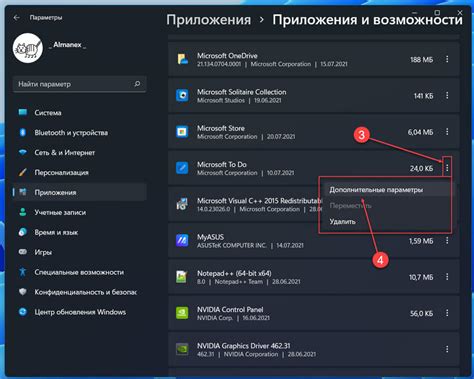
Фоновая работа приложений использует ресурсы аккумулятора и оперативную память. Закрытие фоновых приложений поможет продлить время работы iPhone 11.
Как закрыть фоновые приложения на iPhone 11:
- Дважды нажмите на кнопку Home или проведите вверх от нижнего края экрана.
- Выберите приложение, которое хотите закрыть.
- Проведите приложение вверх или свайпните его за пределы экрана.
Повторите этот процесс для всех приложений, которые вы хотите закрыть. Закрытые приложения будут полностью остановлены и не будут мгновенно запускаться при следующем использовании.
Закрытие фоновых приложений поможет освободить ресурсы вашего iPhone 11 и увеличить время работы аккумулятора. Рекомендуется также периодически очищать фоновые приложения, чтобы предотвратить их накопление и потенциальное влияние на производительность устройства.
Ограничение использования виджетов
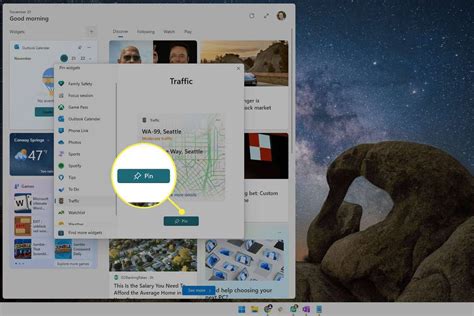
Виджеты на экране могут блокировать просмотр контента и потреблять ресурсы аккумулятора. Ограничьте количество активных виджетов на своем iPhone 11, чтобы продлить время работы батареи.
Чтобы настроить виджеты на устройстве, выполните следующие действия:
| 1. |
| На главном экране свайпом вправо или на экране "Сегодня" свайпом вниз откройте Виджеты. |
| Пролистайте вниз и нажмите на кнопку "Изменить". |
| Удалите ненужные виджеты, нажав на кнопку с минусом ("-") рядом с ними. |
| Отсортируйте виджеты по вашим предпочтениям, перетащив их в нужное место. |
| Нажмите на кнопку "Готово", чтобы сохранить изменения. |
Ограничение использования виджетов поможет уменьшить нагрузку на аккумулятор вашего iPhone 11 и продлить его время работы.
Выключение видео автопроигрывания в приложениях
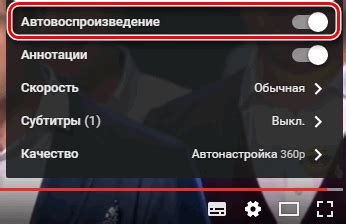
Для отключения автопроигрывания видео в приложениях на iPhone 11 следуйте указанным ниже инструкциям:
- Откройте меню настройки вашего устройства, нажав на иконку "Настройки".
- Прокрутите вниз и выберите вкладку "Сотрудничество в приложении".
- В списке приложений найдите нужное вам приложение и нажмите на него.
- Найдите пункт "Видео автопроигрывание" и переключите его в положение "Выключено".
После выполнения указанных действий, автопроигрывание видео в выбранном приложении будет выключено, что позволит сэкономить заряд аккумулятора и продлить время работы вашего iPhone 11.
Отключение уведомлений
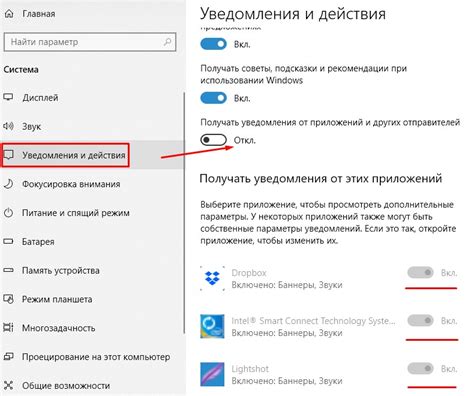
| 1. | Перейдите в настройки. |
| 2. | Выберите "Уведомления". |
| 3. | Проанализируйте список приложений и отключите уведомления для тех, которые вам не нужны. |
После отключения уведомлений от ненужных приложений ваш iPhone 11 будет использовать меньше энергии для отображения уведомлений, что сэкономит заряд аккумулятора. При этом вы все равно будете получать уведомления от важных приложений.
Проверка обновлений приложений
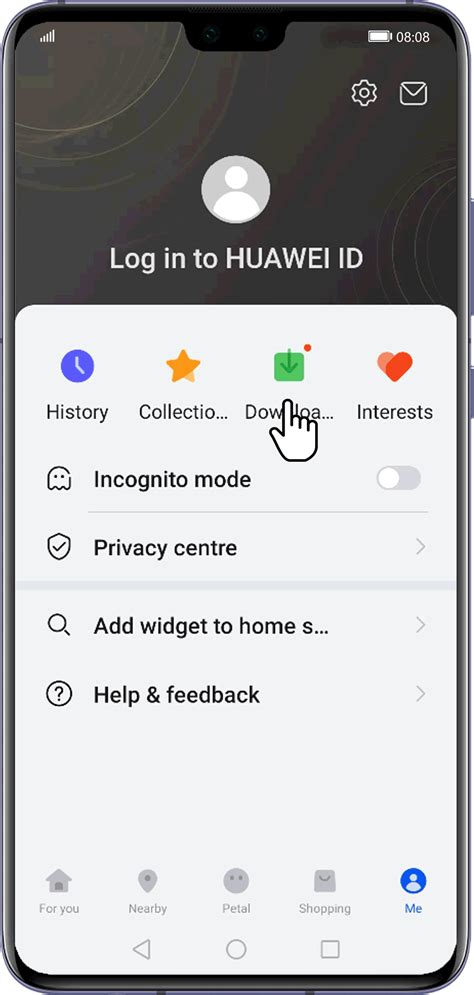
Когда вы не обновляете приложения, они могут потреблять больше энергии, так как могут содержать ошибки и неоптимальный код. Проверка обновлений приложений может помочь вам получить последние исправления и улучшения, которые могут снизить нагрузку на аккумулятор.
Вы можете проверить наличие обновлений приложений на вашем iPhone 11 следующим образом:
1. Откройте App Store.
2. Нажмите на значок вашей учетной записи в правом верхнем углу экрана.
3. Прокрутите вниз до раздела «Обновления».
4. Если доступны обновления приложений, нажмите на кнопку «Обновить все» или обновите их по отдельности, нажав на соответствующую кнопку рядом с каждым приложением.
Не забывайте проверять обновления приложений регулярно для оптимальной работы и продления работоспособности аккумулятора вашего iPhone 11.
Использование "уменьшенного" режима

У iPhone 11 есть специальный режим энергосбережения, который можно включить, чтобы продлить работу аккумулятора. В этом режиме некоторые функции устройства ограничиваются, что позволяет сэкономить заряд батареи.
Чтобы включить "Уменьшенный" режим, нужно перейти в настройки устройства. На главном экране нажмите на значок "Настройки", затем выберите "Батарея". В этом разделе вы увидите опцию "Уменьшенный" режим, которую нужно включить.
| Избегайте полного разряда аккумулятора перед зарядкой. Рекомендуется заряжать iPhone 11, когда уровень заряда достигает 20-30%. Глубокий разряд аккумулятора может привести к уменьшению его емкости. | |
| Избегайте длительного хранения аккумулятора при низком заряде | Если вы не собираетесь использовать свой iPhone 11 в течение длительного времени, рекомендуется зарядить аккумулятор до уровня около 50%. Это поможет предотвратить его глубокий разряд и снижение его емкости. |
| Избегайте использования устройства во время зарядки | Использование iPhone 11 во время зарядки может привести к увеличению нагрева и повышению расхода энергии. Рекомендуется не использовать устройство во время зарядки для оптимального продления времени работы аккумулятора. |
Следуя этим рекомендациям по правильной зарядке аккумулятора, вы сможете продлить жизнь и максимизировать автономное время работы вашего iPhone 11.